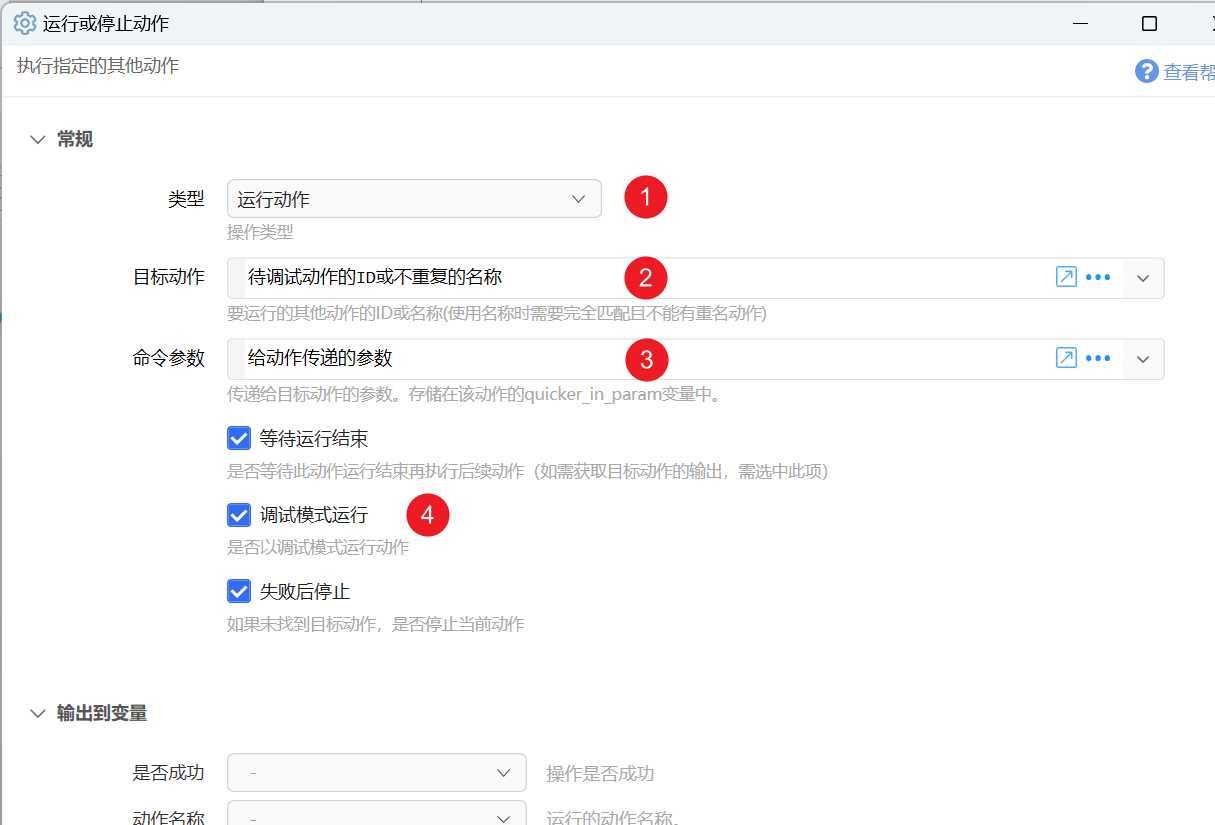# 为动作传递参数
就像使用windows命令行命令一样,现在你也可以为Quicker动作传递参数。
注:从1.4.8版本中开始提供。
动作参数通常可以使用在下面的场景下:
- 为动作传递要处理的数据
- 指示动作执行某项操作(在动作根据参数判断要执行的操作类型)
# 如何给动作传入参数
## 外部调用
使用命令行等方式从Quicker外部调用动作(参考:[https://getquicker.net/kc/manual/doc/quicker-starter](https://getquicker.net/kc/manual/doc/quicker-starter)):
**_quicker:runaction:_动作名称或ID或动作库ID** **参数内容**(参数前使用**空格**,可以有空格不能有换行)
**_quicker:runaction:_动作名称或ID或动作库ID?参数内容**(参数前使用**问号**,可以有空格不能有换行)
注意:使用动作名称调用时,动作名称不能有重复,名称中间不能有空格。
## 使用“运行其他动作”
在动作中调用其他动作时,可以传递参数:[runaction](runaction)

## 在扩展热键/文本指令/轮盘菜单中传入参数
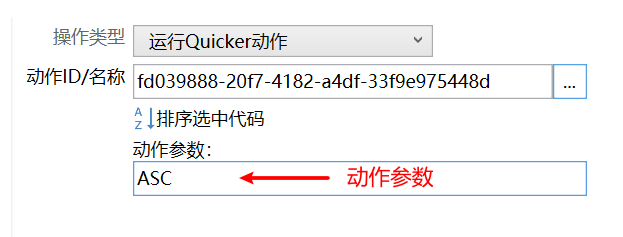
使用正则匹配的文本指令,会将匹配到的内容作为参数传递给动作。
## 使用自定义右键菜单传入参数
自定义右键菜单的实现原理是:运行动作并传入指定的参数。在动作中判断参数的值,从而执行对应的操作(如进入动作参数设置界面等)。
请参考:[https://www.yuque.com/quicker/help/action-custom-context-menu](https://www.yuque.com/quicker/help/action-custom-context-menu)
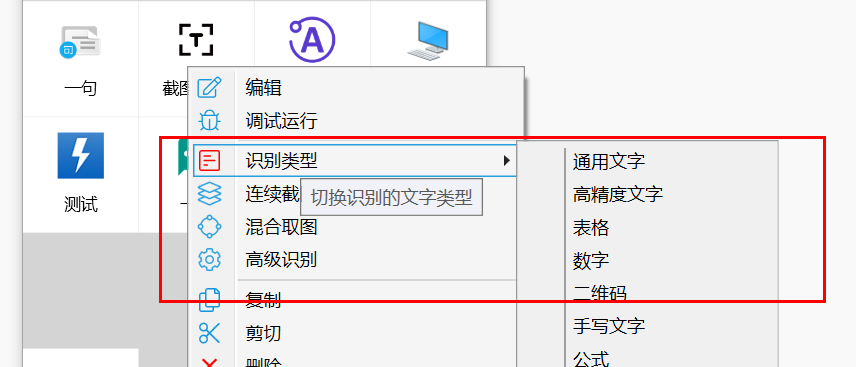
# 读取传入的参数
在被调用的动作中可以通过2种方式读取从传入的参数。
**方式1:通过quicker_in_param变量读取**
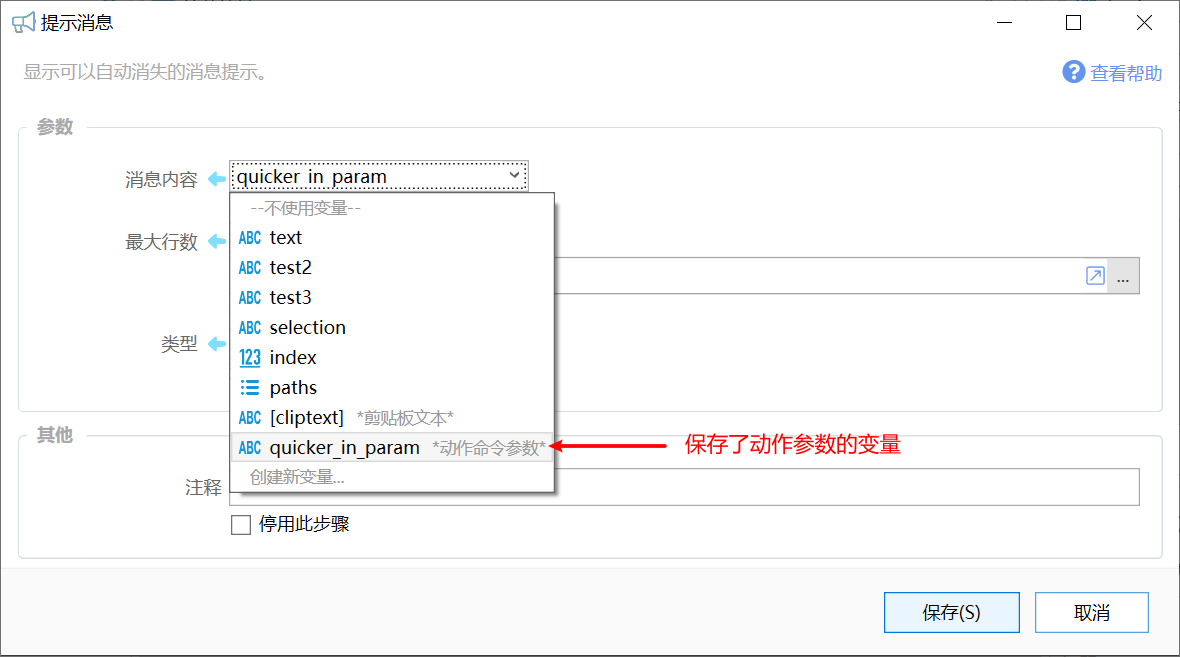
**方式2:在“获取选中文本”模块中开启选项“如果为动作传递了参数,使用参数值作为获取的结果”**
这种方式可以让动作同时兼容两种使用场景:
- 处理选中的文本内容(此时动作参数为空,动作取读取选中的内容)
- 处理其他调用传递的数据,如在文本指令中通过正则表达式匹配到的数据(此时动作参数不为空,直接将动作参数作当作选中的文本进行处理)
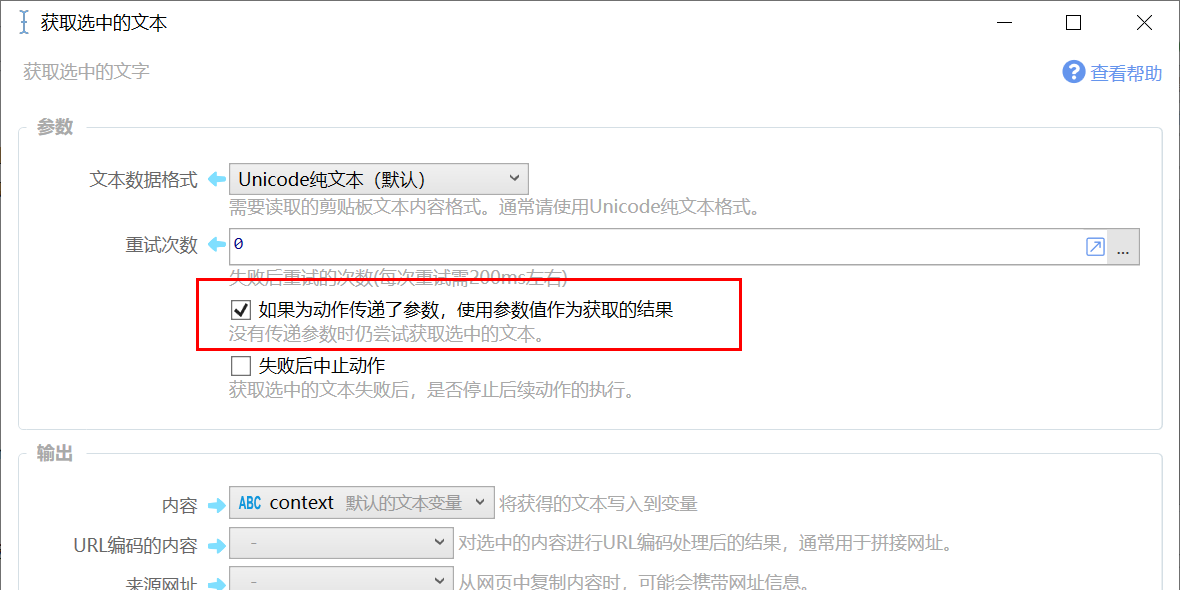
# 直接将内容传递给动作变量
需 1.41.0 + 版本。
通过特定的方式为动作传递参数,可以让Quicker自动解析并将对应的内容写入动作变量中。
**方式1:**使用QueryString格式,如`quicker:runaction:动作id或不重复的名称?write_to_vars=true&text=Hello&变量名=URL编码的值&... ` 将会把“Hello”自动写入动作的“text”变量中。其中,`write_to_vars=true` 用于开启自动写入变量功能。
**方式2:**URL编码的词典json,其中需包含键为`write_to_vars`值为`true`的键值对用于开启写入变量功能。
如将下面的json进行URL编码后作为参数:
```csharp
{
"text":"hello quicker",
"write_to_vars":true
}
```
得到的结果示例:
`quicker:runaction:动作id或不重复的名称?%7b%0d%0a%22text%22%3a%22hello+quicker%22%2c%0d%0a%22write_to_vars%22%3atrue%0d%0a%7d`
# 输出内容
被调用的动作如果需要返回结果,可以使用“[停止动作/结束子程序](https://www.yuque.com/quicker/help/stop)”模块的“返回值”参数。
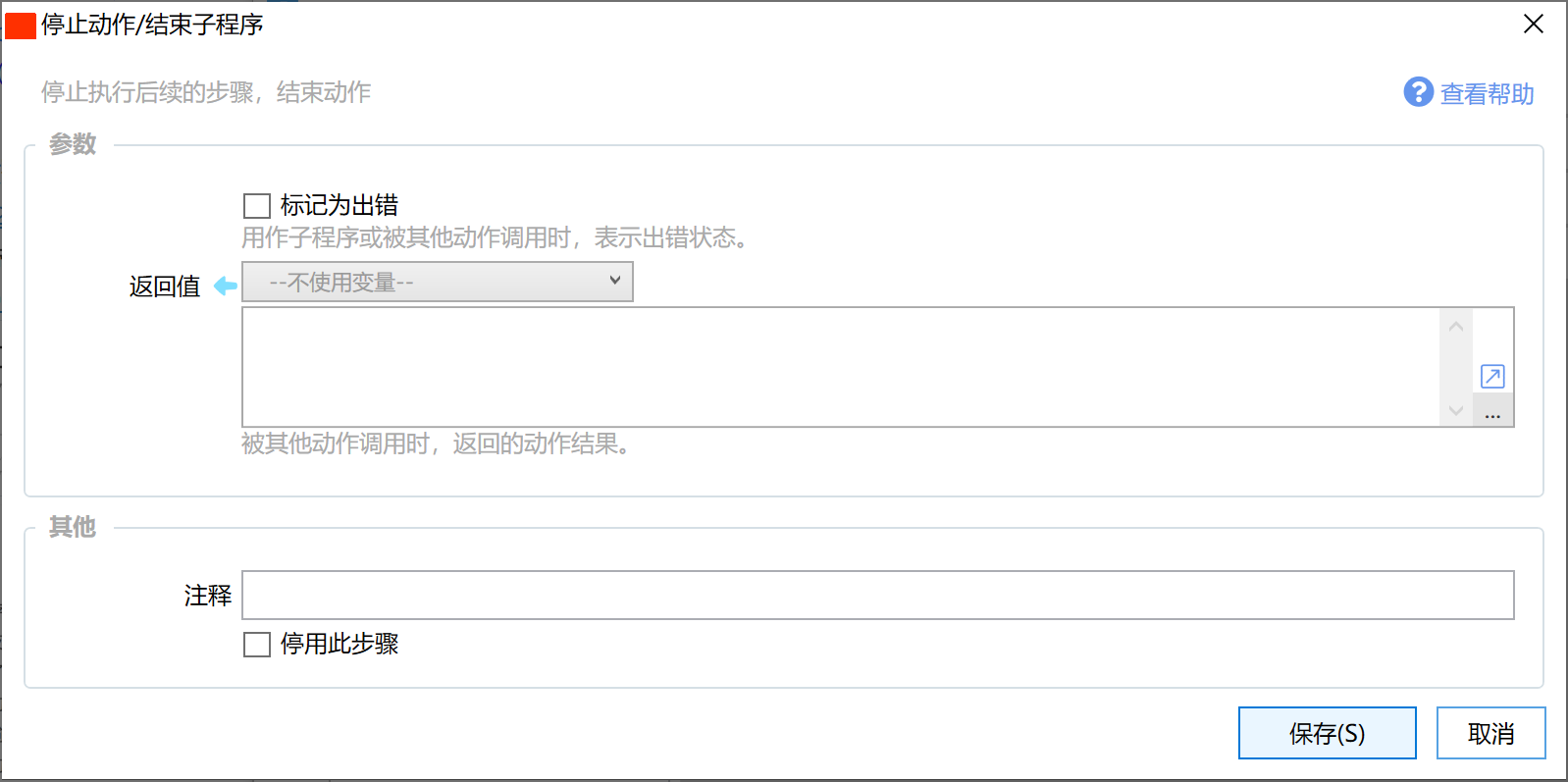
# 调试为动作传递参数的情况
创建一个新动作,在其中使用“运行或停止动作”模块。
1)选择运行动作。
2)填写要被调试的动作的ID或名称。
3)设置要传递的参数。
4)然后选中“调试模式运行”。
之后运行这个动作即可。